Sai cosa distingue un utente professionista da un utente normale? Padronanza delle scorciatoie da tastiera.
Bene! Non è l'unica cosa, ma è senza dubbio un fattore.
Le scorciatoie ti aiutano a essere più produttivo ed efficiente con qualsiasi strumento utilizzi. Basta pensarci. Se qualcuno tiene premuto il mouse fino in fondo per copiare l'intero testo invece di Ctrl+A, come ti sentiresti al riguardo?
Il terminale Linux non fa eccezione. Ci sono alcune scorciatoie del terminale Linux che ogni utente deve conoscere e praticare.
Fidati di me; una volta padroneggiate queste scorciatoie, noterai quanto sei bravo a usare la riga di comando di Linux.
Deve conoscere le scorciatoie di Linux
Vorrei ricordare che alcune di queste scorciatoie possono dipendere dalla Shell che stai utilizzando. Bash è la shell più popolare, quindi l'elenco è incentrato su Bash. Se vuoi, puoi chiamarlo anche elenco di scorciatoie Bash.
✍️Nota che ho usato le lettere maiuscole nelle scorciatoie da tastiera, ma questo NON significa che devi premere il tasto Maiusc mentre usi queste scorciatoie.1. Scheda
Questa è la scorciatoia Linux senza la quale non puoi vivere. Ti farà risparmiare così tanto tempo nella riga di comando di Linux.
Basta iniziare a digitare un comando, il nome del file, il nome della directory o persino le opzioni dei comandi e premere il tasto Tab. Completerà automaticamente ciò che stavi digitando o mostrerà tutti i possibili risultati per te.
Se potessi ricordare solo una scorciatoia, questa sarebbe quella scelta.
2. CTRL+C
Questi sono i tasti che dovresti premere per interrompere un comando o un processo su un terminale. Questo interromperà immediatamente un programma in esecuzione.
Se vuoi smettere di usare un programma in esecuzione in primo piano, premi semplicemente questa combinazione di tasti.
3. Ctrl + Z
Questo collegamento invierà un programma in esecuzione in background. Normalmente, puoi farlo prima di eseguire il programma usando l'opzione &, ma se hai dimenticato di farlo, usa questa combinazione di tasti.
4. Ctrl + D
Questa scorciatoia da tastiera ti disconnetterà dal terminale corrente. Se stai utilizzando una connessione SSH, verrà chiusa. Se stai utilizzando direttamente un terminale, l'applicazione verrà chiusa immediatamente.
Consideralo equivalente al comando 'exit'.
5. Ctrl + L
Come si cancella lo schermo del terminale? Immagino di usare il comando clear.
Invece di scrivere C-L-E-A-R, puoi semplicemente usare Ctrl+L per cancellare il terminale. Comodo, vero?
6. CTRL+A
Questa scorciatoia sposterà il cursore all'inizio della riga.
Supponiamo di aver digitato un lungo comando o percorso nel terminale e di voler andare all'inizio di esso, usare il tasto freccia per spostare il cursore richiederà molto tempo. Nota che non puoi usare il mouse per spostare il cursore all'inizio della riga.
Qui è dove Ctrl+A salva la giornata.
7. Ctrl + E
Questa scorciatoia è in qualche modo opposta a Ctrl+A. Ctrl+A invia il cursore all'inizio della riga mentre Ctrl+E sposta il cursore alla fine della riga.
Nota:se hai i tasti Home e Fine sulla tastiera, puoi anche usarli. Home equivale a Ctrl + A e End equivale a Ctrl + E.
8. CTRL+U
Hai digitato un comando sbagliato? Invece di usare il backspace per eliminare il comando corrente, usa la scorciatoia Ctrl+U nel terminale Linux. Questa scorciatoia cancella tutto dalla posizione corrente del cursore all'inizio della riga.
9. Ctrl + K
Questo è simile alla scorciatoia Ctrl+U. L'unica differenza è che invece dell'inizio della riga, cancella tutto dalla posizione corrente del cursore alla fine della riga.
10. Ctrl + W
Hai appena imparato a cancellare il testo fino all'inizio e alla fine della riga. Ma cosa succede se hai solo bisogno di eliminare una singola parola? Usa la scorciatoia Ctrl+W.
Usando la scorciatoia Ctrl+W, puoi cancellare la parola che precede la posizione del cursore. Se il cursore si trova su una parola stessa, cancellerà tutte le lettere dalla posizione del cursore all'inizio della parola.
Il modo migliore per usarlo è spostare il cursore nello spazio successivo alla parola di destinazione e quindi utilizzare la scorciatoia da tastiera Ctrl+W.
11. CTRL+Y
Questo incollerà il testo cancellato che hai visto con le scorciatoie Ctrl + W, Ctrl + U e Ctrl + K. È utile nel caso in cui tu abbia cancellato il testo sbagliato o se devi utilizzare il testo cancellato da qualche altra parte.
12. Ctrl + P
È possibile utilizzare questa scorciatoia per visualizzare il comando precedente. Puoi premerlo ripetutamente per continuare a tornare indietro nella cronologia dei comandi. In molti terminali, lo stesso può essere ottenuto con il tasto PgUp.
13. Ctrl + N
È possibile utilizzare questa scorciatoia in coniugazione con Ctrl+P. Ctrl+N mostra il comando successivo. Se stai visualizzando i comandi precedenti con Ctrl+P, puoi usare Ctrl+N per navigare avanti e indietro. Molti terminali hanno questa scorciatoia mappata sulla chiave PgDn.
Scorciatoia bonus:Ctrl + R per cercare nella cronologia dei comandi
Hai digitato un comando ma non ricordi quale fosse esattamente? Incontra Ctrl + R.
Questa scorciatoia da tastiera ti consente di eseguire una ricerca nella cronologia dei comandi. Basta premere Ctrl+R e iniziare a digitare. Mostrerà l'ultimo comando che corrisponde alla stringa che hai digitato. Si noti che la stringa digitata potrebbe trovarsi in qualsiasi punto del comando. Quanto è bello?
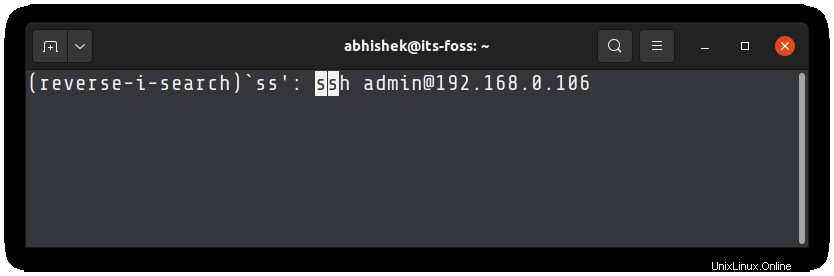
Se vuoi vedere più comandi per la stessa stringa, continua a premere Ctrl + R.
Puoi premere invio per eseguire il comando selezionato o premere Esc per uscire dalla ricerca con l'ultimo risultato della ricerca.
Provalo e lasciati stupire.
Scarica GRATUITAMENTE il cheatsheet di collegamento al terminale
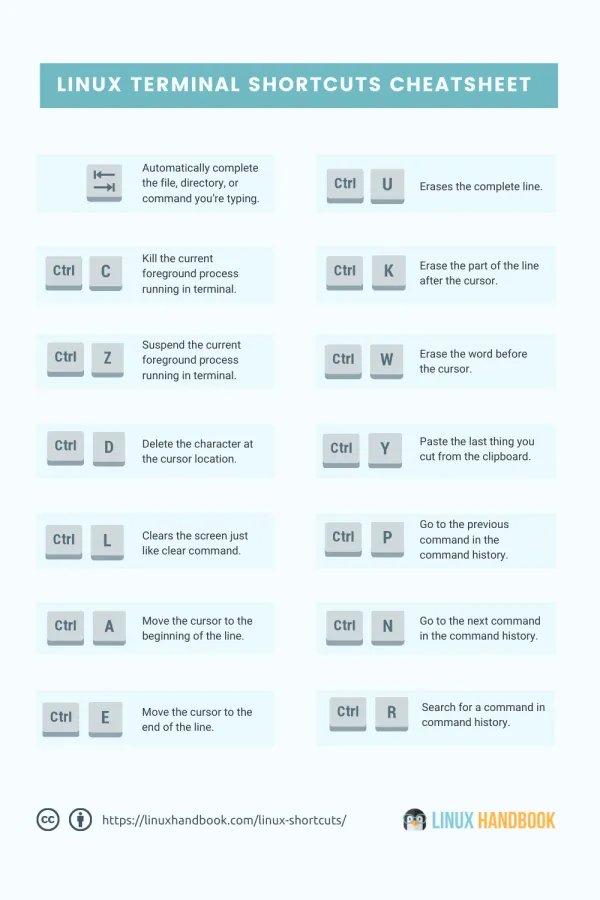
Il modo migliore per imparare nuove scorciatoie da tastiera è mantenere un cheat sheet bloccato sul disco. Non è possibile ricordare le nuove scorciatoie, quindi avere le scorciatoie davanti a te dà la possibilità di guardarle con una rapida occhiata. In questo modo li utilizzerai più spesso e alla fine verrà aggiunto alla tua memoria muscolare.
Per aiutarti, ho aggiunto un PDF di una pagina. Puoi stamparlo e tenerlo sulla tua scrivania.
Terminal Shortcut CheatsheetUn documento rapido che elenca tutte le scorciatoie essenziali per i terminali Linuxlhb-terminal-shortcut-cheatsheet.pdf60 KB
Qual è il tuo collegamento preferito per il terminale Linux?
Se desideri imparare qualche altro trucco per il terminale Linux, puoi guardare questo video per scoprire le gemme nascoste della riga di comando:
Ho condiviso le mie scorciatoie da terminale preferite. Quali sono alcune delle tue scorciatoie Linux preferite? Se ne hai uno (o più), perché non condividerlo con il resto di noi nella sezione commenti?